Como criar multiStream
Veja como realizar transmissões ao vivo na plataforma e outros canais simultaneamente (multistream). Aprenda a realizar transmissões ao vivo na plataforma e em suas redes sociais simultaneamente.
Com o amadurecimento da nossa funcionalidade de aula ao vivo, e a busca por diferentes abordagens para o uso dessa função incrível, vamos ensinar você como realizar transmissões em diferentes canais simultaneamente.
A ideia aqui é criar um evento público e transmitir algo que acontecerá tanto na sua plataforma EAD, como no seu canal do Youtube, Facebook e outras redes sociais onde você tenha presença.
Mas vamos ao que interessa...
1- Acesse sua plataforma e crie uma aula ao vivo (Webinar):
Caso nunca tenha criado uma aula deste tipo, leia antes este artigo aqui.
2- Com a aula criada, guarde a URL para transmissão e a Chave da Stream pois vamos usar ela um pouco mais a frente.
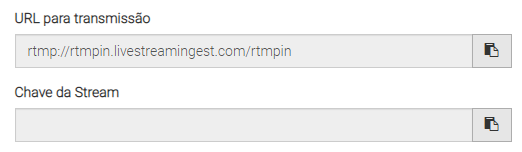
3- Acesse o site https://www.mobcrush.com/, e clique na opção "I am a creator" e em seguida "Get Started":
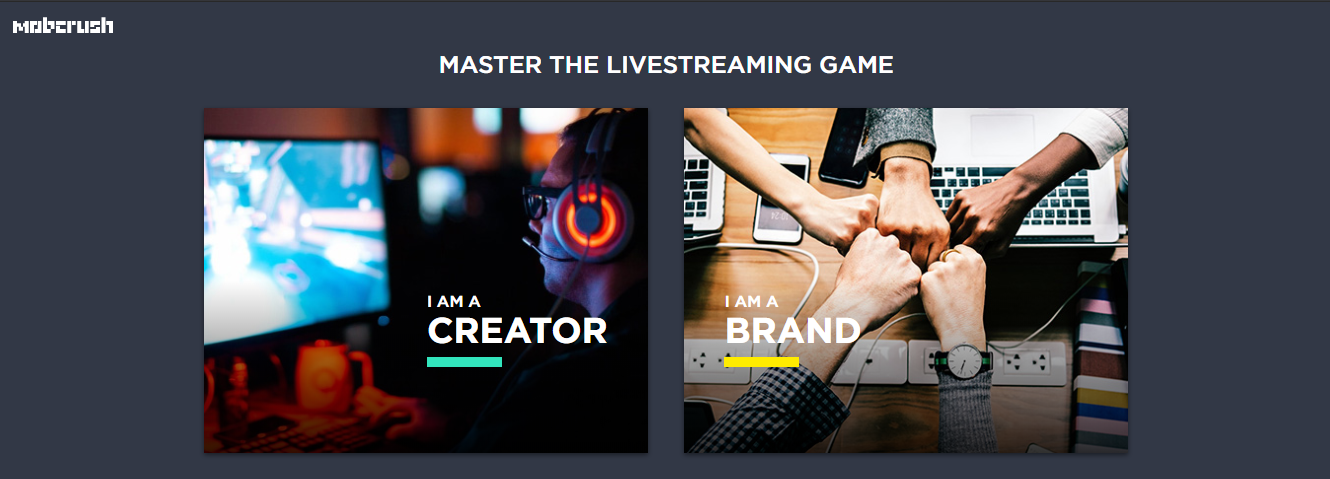
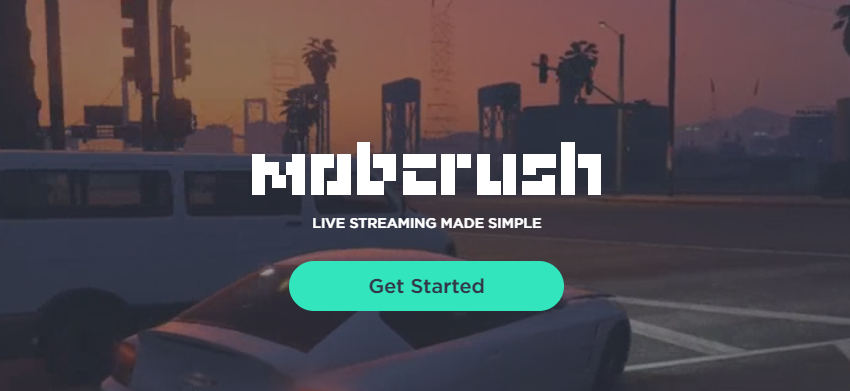
4- Na tela seguinte, você deve realizar o cadastro usando uma das opções disponíveis, como por exemplo usando uma conta Google (de preferencia a que esteja atrelada ao seu canal);
Prossiga com o cadastro dando a permissão necessária para a publicação da transmissão na rede social que escolheu realizar o cadastro, e também criando um usuário para o site.
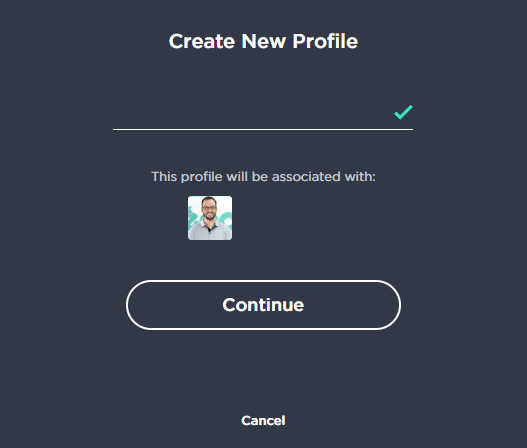
5- Na tela seguinte em Stream > Stream Destinations, você pode configurar algumas redes sociais para transmitir simultaneamente.
No meu exemplo, eu cadastrei a minha conta Google, então meu canal já foi selecionado no cadastro e nesse caso, vou adicionar o Facebook apenas como exemplo, mas você vai escolher as opções conforme a sua necessidade;
Para seguir conforme o meu exemplo, clique em "Connect Facebook Account" e siga com a autorização do aplicativo.
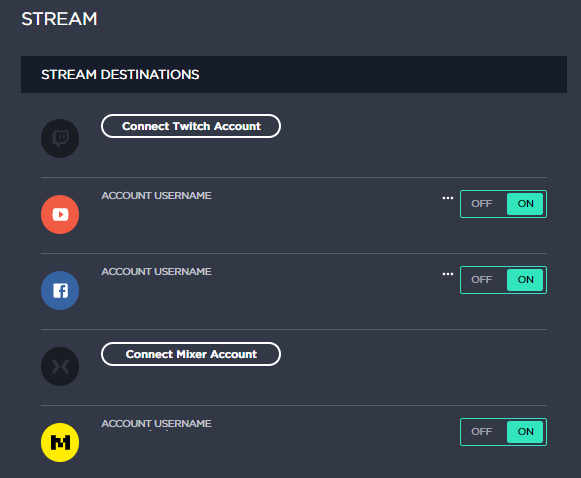
6- Ao lado em "Broadcast Specifics" configure conforme a imagem abaixo:
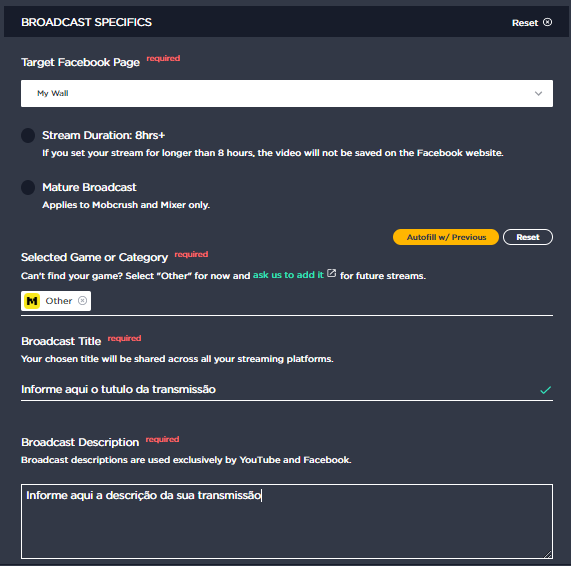
Target Facebook Page: Informe a página do Facebook onde será realizada a transmissão, ou caso seja na sua linha do tempo do perfil pessoal escolha a opção "My Wall";
Stream Duration: 8hrs+: Deixe desmarcado;
Mature Broadcast: Deixe desmarcado;
Selected Game or Category: Selecione a opção "Other";
Nota: Como esse site é voltado para o publico de jogos online, é solicitado esse tipo de informação para preenchimento mas isso não deve interferir na sua transmissão.
Broadcast Title: Informe um titulo para a sua transmissão;
Broadcast Description: Informe uma descrição para a sua transmissão.
7- Em "Custom Stream Destinations" selecione a opção "Use Custom Stream Destinations" e em seguida vamos configurar a nossa URL e chave da sua plataforma que guardamos no passo #2.
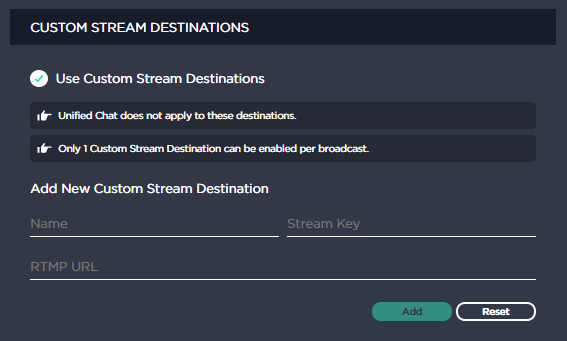
Name: Informe o nome da sua escola ou algo para identificar que isso se destina a transmissão na sua plataforma EAD;
Stream Key: Informe a "Chave da Stream" copiada da aula que foi criada na plataforma;
RTMP URL: Informe a "URL para transmissão" copiada da aula que foi criada na plataforma.
Em seguida clique em "Add";
8- Clique no botão "Save Broadcast Info" que fica no rodapé da página,
Pronto, já estão configurados os 3 locais onde vamos transmitir, Youtube, Facebook e EAD Plataforma.
Agora, use as informações contidas em "Streaming Software Settings" para configurar o seu software onde onde fará a transmissão. No meu exemplo estou usando o OBS Studio mas essa configuração é compatível com qualquer outro software que tenha a mesma proposta.
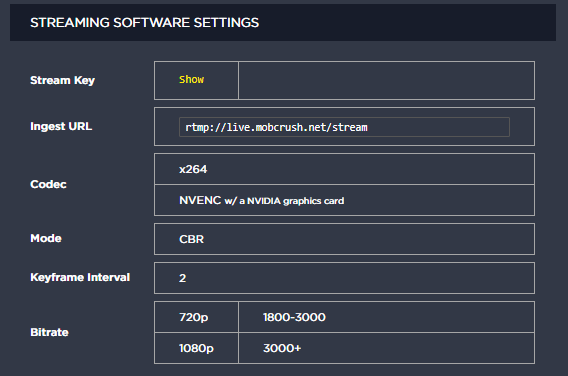
Copie os campos "Stream Key" (clique em "Show" para que seja exibida) e "Ingest URL", e informe nas configurações do seu software.
No OBS Studio o caminho é Configurações > Transmissão

Serviço: Selecione a opção "Personalizado"
Servidor: Informe o que foi copiado em "Ingest URL"
Chave de transmissão: Informe o que foi copiado em "Stream Key"
Ao finalizar clique em "Ok" e está pronto!
Agora, ao iniciar a transmissão pelo OBS Studio você estará transmitindo simultaneamente nas suas redes sociais e plataforma. \o/
Resultado na Plataforma:
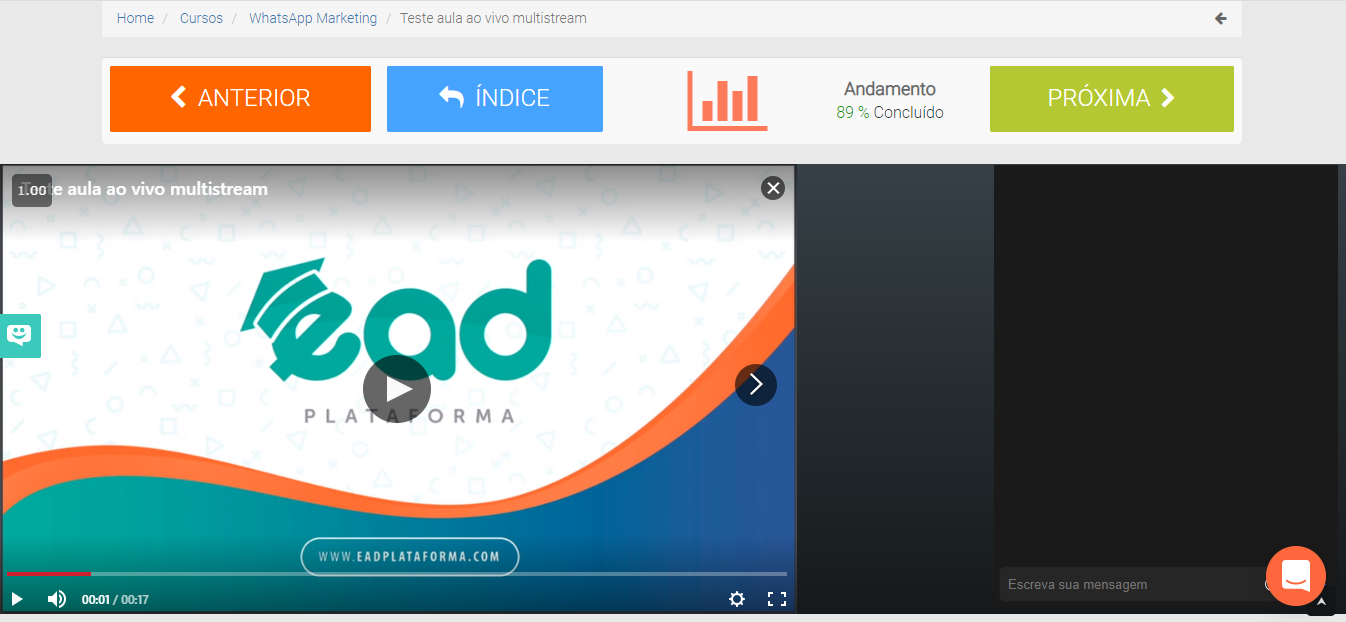
Resultado no Facebook:
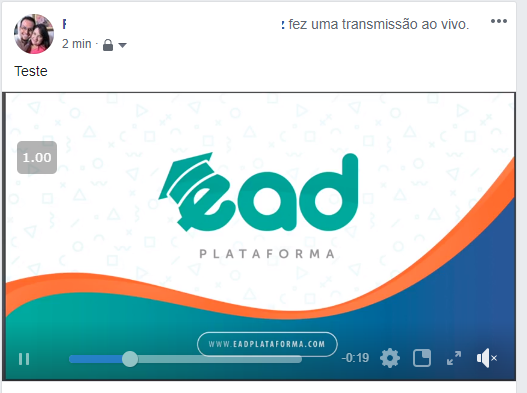
Resultado no Youtube:
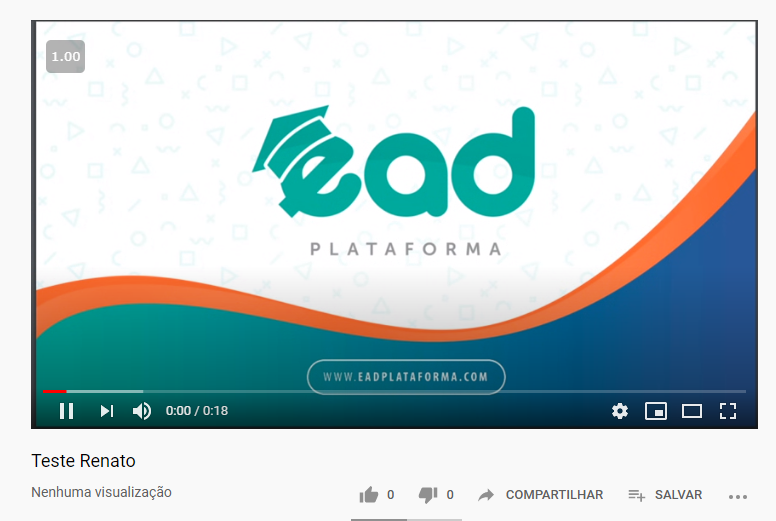
E ai, o que achou da dica?
Updated 7 months ago